Photoshop给外国卷发美女黑白照片上色(2)
文章来源于 Sunshine,感谢作者 佚名 给我们带来经精彩的文章!设计教程/PS教程/照片处理2012-08-26
第3步: 命中命令+ I反选红副本通道。重新启用的姑娘的面具。与你的背景颜色设置为白色,红色副本通道载入选区。点击删除(退格键)上的姑娘的面具,用白色填充选区。如果你按下Alt +点击蒙版缩略图,你可以看到面具
第3步:
命中命令+ I反选红副本通道。重新启用的“姑娘”的面具。与你的背景颜色设置为白色,红色副本通道载入选区。点击删除(退格键)上的“姑娘”的面具,用白色填充选区。如果你按下Alt +点击蒙版缩略图,你可以看到面具的渠道。清理任何看起来,就好像它不应该有,这样的线之间的头发和脸。
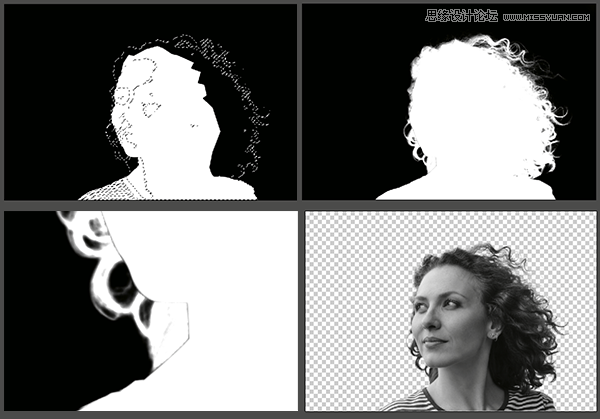
第4步:
现在,让我们开始添加一些颜色渐变映射。在“女孩”,一个新的渐变映射调整图层0层以上。点击OK没有做任何事情,并设置渐变映射层的混合模式为颜色。现在,双击渐变映射图层的缩略图,再次打开设置。渐变映射使用申请创建渐变,你从下面的图片灰度数据。的梯度的左侧表示的图像的最暗部分。的右侧表示光部分。我们需要让代表女人的皮肤色调可能看起来像什么,从深到浅的渐变。我用下面的梯度。
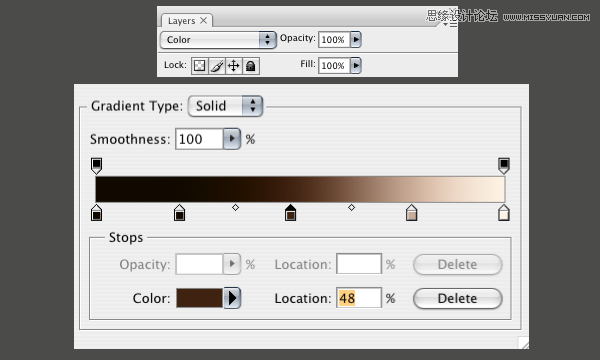
第5步:
眼睛周围绘制路径。加载0.5px,因为我们以前的路径和羽毛的选择。创建一个曲线调整层以上的皮肤层。然后,减轻眼睛一点点。
现在做一个渐变映射层上面的曲线层,点击确定,然后再调整任何设置。设置新的渐变映射层的混合模式为颜色。现在按下Alt +指令+ G将它应用剪贴蒙版中的曲线层。现在,改变像下面褪色的粉红色到白色的渐变映射的设置。
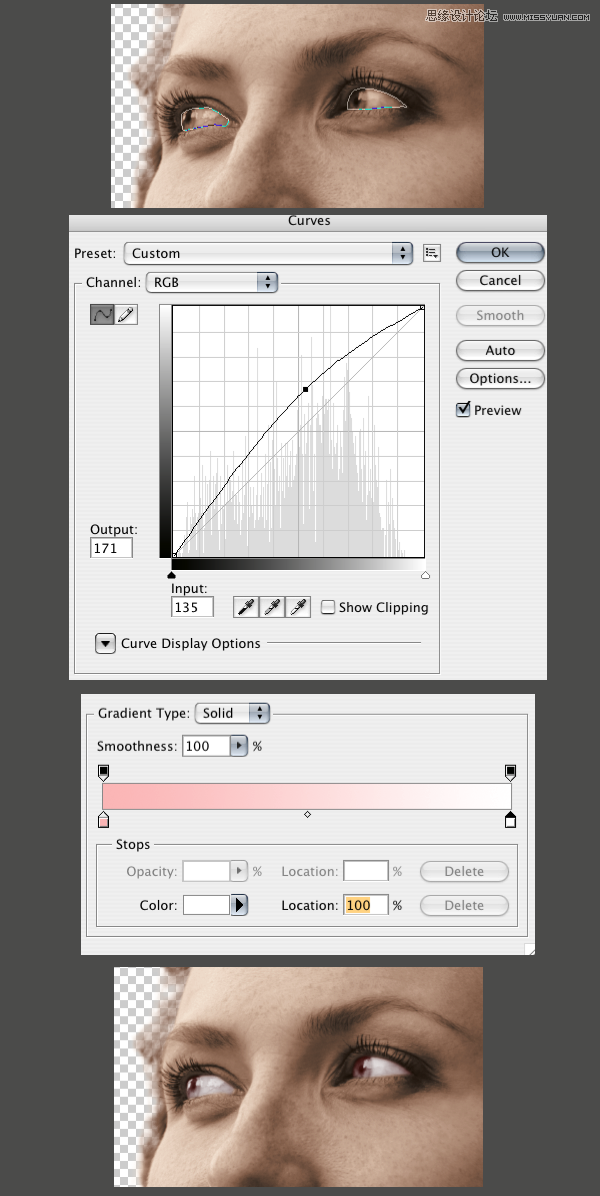
 情非得已
情非得已
推荐文章
-
 Photoshop制作唯美可爱的女生头像照片2020-03-17
Photoshop制作唯美可爱的女生头像照片2020-03-17
-
 Photoshop快速给人物添加火焰燃烧效果2020-03-12
Photoshop快速给人物添加火焰燃烧效果2020-03-12
-
 Photoshop调出人物写真甜美通透艺术效果2020-03-06
Photoshop调出人物写真甜美通透艺术效果2020-03-06
-
 Photoshop保留质感修出古铜色人像皮肤2020-03-06
Photoshop保留质感修出古铜色人像皮肤2020-03-06
-
 Photoshop制作模特人像柔润的头发效果2020-03-04
Photoshop制作模特人像柔润的头发效果2020-03-04
-
 古风效果:用PS调出外景人像中国风意境效果2019-11-08
古风效果:用PS调出外景人像中国风意境效果2019-11-08
-
 插画效果:用PS把风景照片转插画效果2019-10-21
插画效果:用PS把风景照片转插画效果2019-10-21
-
 胶片效果:用PS调出人像复古胶片效果2019-08-02
胶片效果:用PS调出人像复古胶片效果2019-08-02
-
 素描效果:用PS制作人像彩色铅笔画效果2019-07-12
素描效果:用PS制作人像彩色铅笔画效果2019-07-12
-
 后期精修:用PS给人物皮肤均匀的磨皮2019-05-10
后期精修:用PS给人物皮肤均匀的磨皮2019-05-10
热门文章
-
 Photoshop利用素材制作炫丽的科技背景2021-03-11
Photoshop利用素材制作炫丽的科技背景2021-03-11
-
 Photoshop使用中性灰磨皮法给人像精修2021-02-23
Photoshop使用中性灰磨皮法给人像精修2021-02-23
-
 Photoshop制作水彩风格的风景图2021-03-10
Photoshop制作水彩风格的风景图2021-03-10
-
 Photoshop制作创意的文字排版人像效果2021-03-09
Photoshop制作创意的文字排版人像效果2021-03-09
-
 Photoshop制作逼真的投影效果2021-03-11
Photoshop制作逼真的投影效果2021-03-11
-
 Photoshop制作故障干扰艺术效果2021-03-09
Photoshop制作故障干扰艺术效果2021-03-09
-
 Photoshop制作被切割的易拉罐效果图2021-03-10
Photoshop制作被切割的易拉罐效果图2021-03-10
-
 Photoshop制作人物支离破碎的打散效果2021-03-10
Photoshop制作人物支离破碎的打散效果2021-03-10
-
 Photoshop利用素材制作炫丽的科技背景
相关文章2062021-03-11
Photoshop利用素材制作炫丽的科技背景
相关文章2062021-03-11
-
 Photoshop快速制作数码照片柔焦艺术效果
相关文章6332020-10-10
Photoshop快速制作数码照片柔焦艺术效果
相关文章6332020-10-10
-
 Photoshop快速的增加写实人像的质感
相关文章7502020-10-10
Photoshop快速的增加写实人像的质感
相关文章7502020-10-10
-
 Photoshop制作编织效果的人物
相关文章9832020-04-01
Photoshop制作编织效果的人物
相关文章9832020-04-01
-
 Photoshop制作唯美可爱的女生头像照片
相关文章8162020-03-17
Photoshop制作唯美可爱的女生头像照片
相关文章8162020-03-17
-
 Photoshop快速给黑白人像照片上色
相关文章7582020-03-12
Photoshop快速给黑白人像照片上色
相关文章7582020-03-12
-
 Photoshop如何去除照片上的透明水印
相关文章12362020-03-08
Photoshop如何去除照片上的透明水印
相关文章12362020-03-08
-
 Photoshop调出儿童照片工笔画艺术效果
相关文章4942020-03-08
Photoshop调出儿童照片工笔画艺术效果
相关文章4942020-03-08
